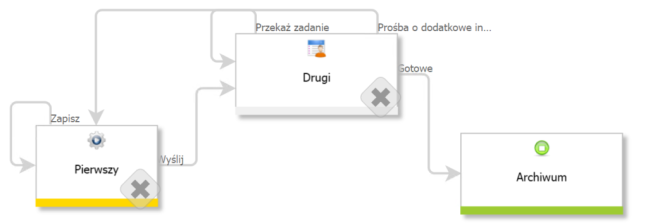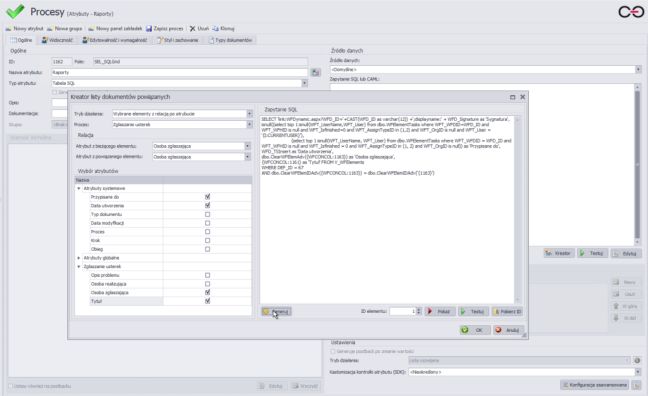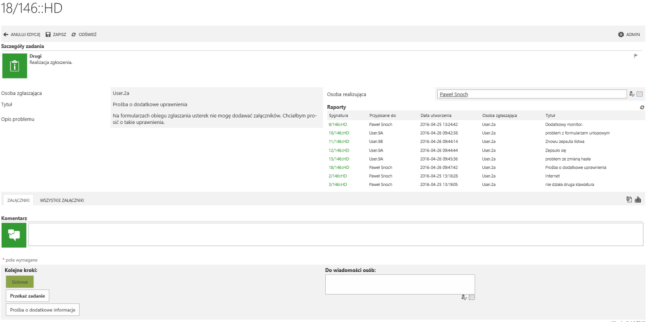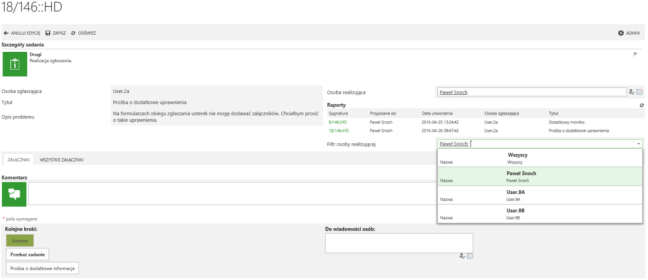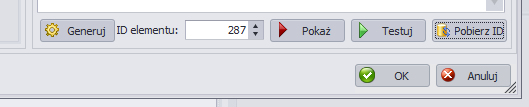dotyczy wersji 2016.x; autor: Paweł Snoch
W nadchodzącej wersjo BPS 2016 (następnej po 8.3) dokonana została zmiana działania kreatora zapytań SQL – odnoszącego się do atrybutu typu tabela SQL. Postaram się zaprezentować jak w szybki sposób utworzyć zapytanie, które pozwoli wyświetlić raport zadań powiązanych z aktualnie wyświetlanym formularzem.
Opis rozważanej sytuacji
Wyobraźmy sobie obieg przyjmowania i realizacji zgłoszeń usterek użytkowanego sprzętu.
Rysunek 1 Obieg zgłaszania usterek.
Załóżmy, że na drugim kroku chcielibyśmy zobaczyć podgląd wszystkich aktywnych zadań zgłoszonych przez danego użytkownika.
Użycie kreatora
Dodajemy atrybut typu tabela SQL. W dolnej części sekcji źródło danych znajduje się przycisk kreator. Dzięki niemu przechodzimy do nowego okna – tutaj możemy w szybki sposób wygenerować część zapytania jakie jest nam w tej chwili potrzebne.
W pomocy kontekstowej znajduje się opis dostępnych opcji. My, jako tryb działania, wybieramy wybrane elementy z relacją po atrybucie. Jako proces zaznaczamy aktualnie rozważany. W sekcji relacje interesuje nas zgodność osoby zgłaszającej problem – atrybut Osoba zgłaszająca. Ostatnim krokiem jest określenie kolumn jakie chcielibyśmy zobaczyć, przykładowo:
- atrybuty systemowe: Przypisane do, Data utworzenia
- atrybuty procesu: Osoba zgłaszająca, Tytuł
Po wybraniu opcji generuj w polu zapytania SQL pojawi się odpowiedni skrypt.
Rysunek 2 Kreator zapytania SQL.
Możemy teraz przejść do formularza i porównać wynik z naszymi oczekiwaniami.
Rysunek 3 Podgląd formularza.
Własne korekty
Kreator umożliwił nam szybkie wykreowanie zapytania SQL. Jeśli teraz chcielibyśmy, aby raport wyglądał inaczej oraz zawierał dodatkowe warunki możemy edytować zapytania. W przykładzie:
- uwzględnimy tylko aktywne zgłoszenia
Na kroku obiegu, dodamy pole wyboru z postack’iem – Filtr osoby realizującej. Następnie do zapytania dodamy warunki:
- zawartość tabeli będzie zależeć od wartości nowego atrybutu – Filtr osoby realizującej
Po dokonaniu zmian formularz spełnia oczekiwania.
Rysunek 4 Ostateczny kształt formularza.
Ten sam widok można uzyskać testując zapytanie w oknie edycji wyrażenia lub w omawianym kreatorze. W tym celu w polu ID elementu należy wpisać odpowiednią wartość, bądź skorzystać z opcji Pobierz ID ostatniego dodanego dokumentu.
Rysunek 5 Test zapytania z poziomu kreatora.